VPN是什麼? VPN虛擬私人網路的優缺點

VPN是什麼? VPN有哪些優缺點?接下來,我們和WebTech360一起探討VPN的定義,以及如何在工作中套用這種模式和系統。
Windows 內建了強大的命令列故障排除工具,但如果不經常使用,記住所有工具可能會很困難。 Windows 維護工具將這些工具整合到一個易於使用的選單中,簡化了操作。
目錄
Windows 維護工具是一款免費開源的 Windows 一體化維護工具包。它完全由 Batch 和PowerShell編寫,本身並非新工具,而是一種透過結構化選單從集中位置存取 Microsoft 提供的所有高級工具的智慧方式。
入門很簡單!從GitHub 下載檔案後,解壓縮資料夾並導航到Previous Versions資料夾。撰寫本文時,最新版本(2.9.8和2.9.9)無法正常運作,因此請使用2.9.7版本。右鍵點選Windows_Maintenance_Tool_V2.9.7.bat並選擇以管理員身分執行。
運行工具後,您將看到一個文字選單,該選單分為Windows 更新、系統健康檢查、網路工具和清理與最佳化等部分。每個選項都按 1-24 編號,方便導航。只需輸入對應的編號並按Enter 鍵即可存取 Windows 更新、SFC 掃描、磁碟清理或進階註冊表最佳化等功能。
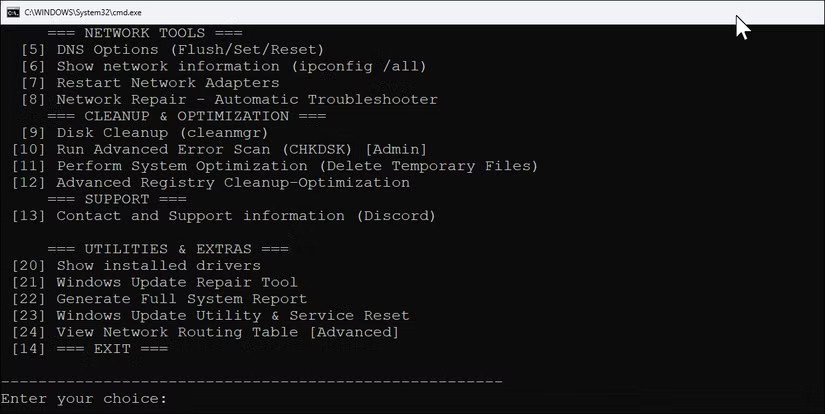
由於這是一個批次文件,您可以根據需要輕鬆自訂它。只需右鍵單擊並選擇“編輯”即可查看和修改程式碼。這允許您新增自己常用的命令、刪除不必要的選項或調整特定工具的執行方式。
讓我們看看使用這些工具的一些實用方法。
每當遇到藍色畫面死機、電腦運作緩慢或 Windows 功能停止運作時,系統檔案損壞通常都是原因所在。常見的修復方法包括使用系統檔案檢查器實用程式掃描系統,並使用DISM命令修復系統檔案。 Windows 維護工具可讓您在功能表中輸入對應的數字來執行這些工具。
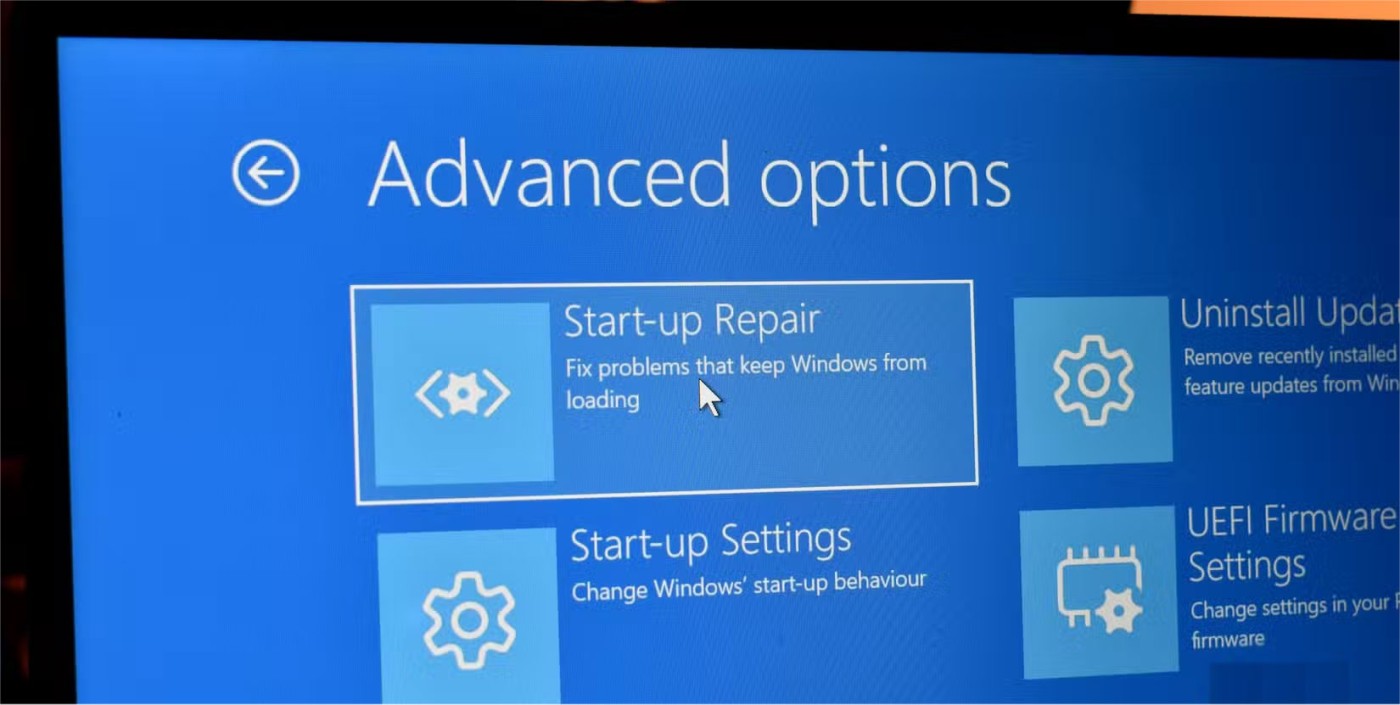
在「系統健康檢查」下,您將找到選項2(SFC 掃描)和3 (Windows 健康檢查)。 SFC(系統文件檢查器)掃描將尋找損壞的 Windows 文件,並自動將其替換為新副本。
如果問題仍然存在,選項 4(恢復 Windows 運作狀況)會更進一步。它使用 DISM(部署映像服務和管理)來修復 SFC 無法處理的問題。 DISM 可以修復 Windows 映像本身,從而修復阻止 SFC 正常運作的問題。
這裡真正的吸引力在於您不需要記住任何命令;只需選擇正確的選項,該工具就會為您完成剩下的工作。
我們都曾經遇到過這種情況:網路連線突然中斷,而你又不確定是電腦、路由器還是 ISP 的問題。「網路工具」部分(選項 5-8)提供了排除網路故障所需的一切工具。
選擇選項 5 將清除您的 DNS 緩存,這通常可以修復即使網路連線正常也無法載入的網站。 DNS 快取會儲存網站位址,但這些資訊有時會過期或損壞。選項 6 會顯示詳細的網路訊息,當您需要檢查IP 位址或網路設定以進行更詳細的故障排除時,這些資訊非常有用。

重新啟動網路適配器(選項 7)的作用正如其名稱所示:重新啟動所有網路適配器,無論是Wi-Fi還是乙太網路。這通常可以解決 Wi-Fi 速度慢、連線受限,或電腦顯示已連線但實際上未載入任何內容等問題。這比重啟整台電腦要快得多。
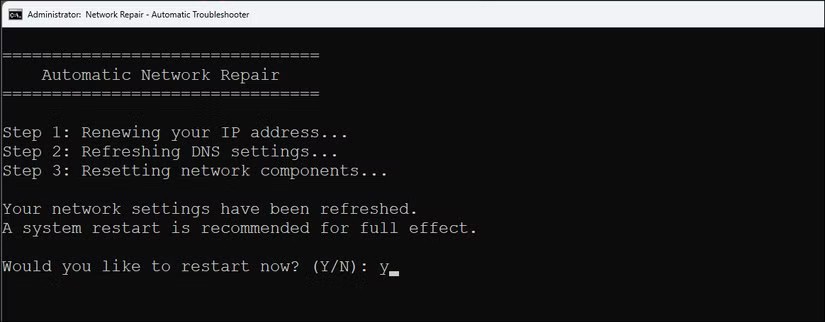
如果需要省去手動操作的麻煩,請選擇「自動網路修復」選項。此選項會自動執行各種修復程序,包括重設網路介面卡、刷新 IP 位址以及清除可能導致問題的網路設定。您無需在Google 上搜尋隨機的網路修復方法並逐一嘗試,而是會按順序完成所有操作。
要套用更改,您需要重新啟動電腦一次。按Y,然後按Enter重新啟動系統。
電腦清理和優化工具承諾提升電腦速度,但往往會增加更多垃圾,並催促您升級到付費方案。對於定期維護,您無需使用這些第三方工具。清理和最佳化工具使用 Windows 自帶的清理工具,安全地釋放空間並刪除不必要的檔案。
選項 9 執行「磁碟清理」,它會刪除暫存檔案、舊的 Windows 更新以及其他隨時間累積的垃圾檔案。選項 11 進一步運行“系統最佳化”,它會更積極地清理臨時文件,甚至可以重置一些可能降低電腦速度的 Windows 服務。
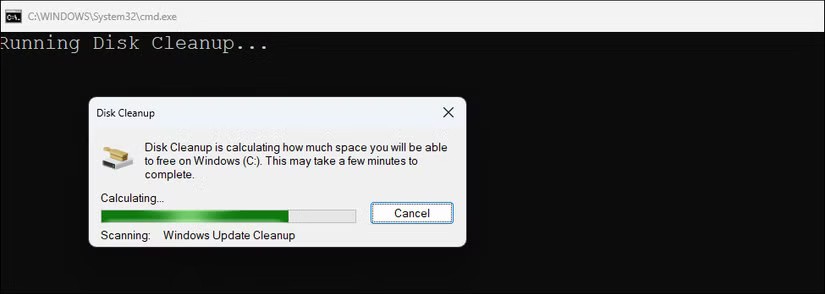
如果您安裝和卸載了許多程序,進階註冊表清理(選項 12)可能值得一試。它可以刪除殘留的註冊表項,避免降低系統速度。但是,不要過度依賴註冊表清理工具。僅在重新安裝某個應用程式時遇到問題時才使用此選項。在處理 Windows 登錄之前,請務必建立還原點。
實用程式和附加功能部分透過進階診斷和修復功能完善了工具包,這些功能通常需要搜尋 Windows 功能表或記住特定的命令。
「顯示已安裝的驅動程式」功能會將所有系統驅動程式顯示在一個綜合清單中。當硬體停止正常工作時,此功能非常方便,可以快速識別缺失或過期的驅動程序,而無需逐個裝置進入裝置管理員。
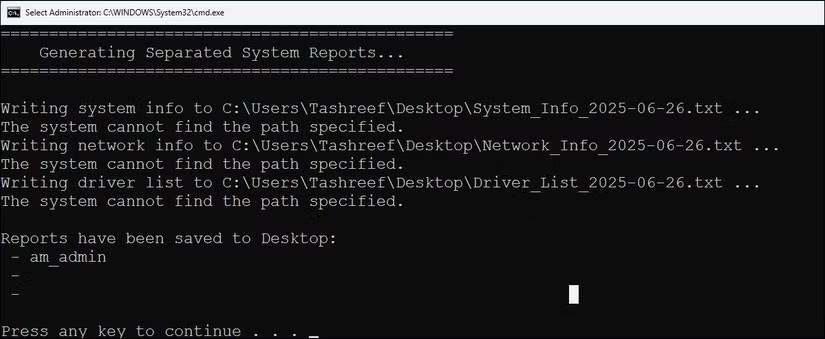
如果 Windows 更新卡住或顯示失敗,Windows 更新修復將自動執行多個修復程式。它將停止更新服務、清除快取並一次重新註冊多個元件。
對於更持久的問題,您可以使用Windows 更新公用程式和服務重設選項。這會將核心 Windows 更新元件(wuauserv、cryptsvc、appidsvc、bits)重設為預設狀態,並清除所有策略和歷史記錄。這實際上可以讓您在其他修復失敗時重新開始更新。
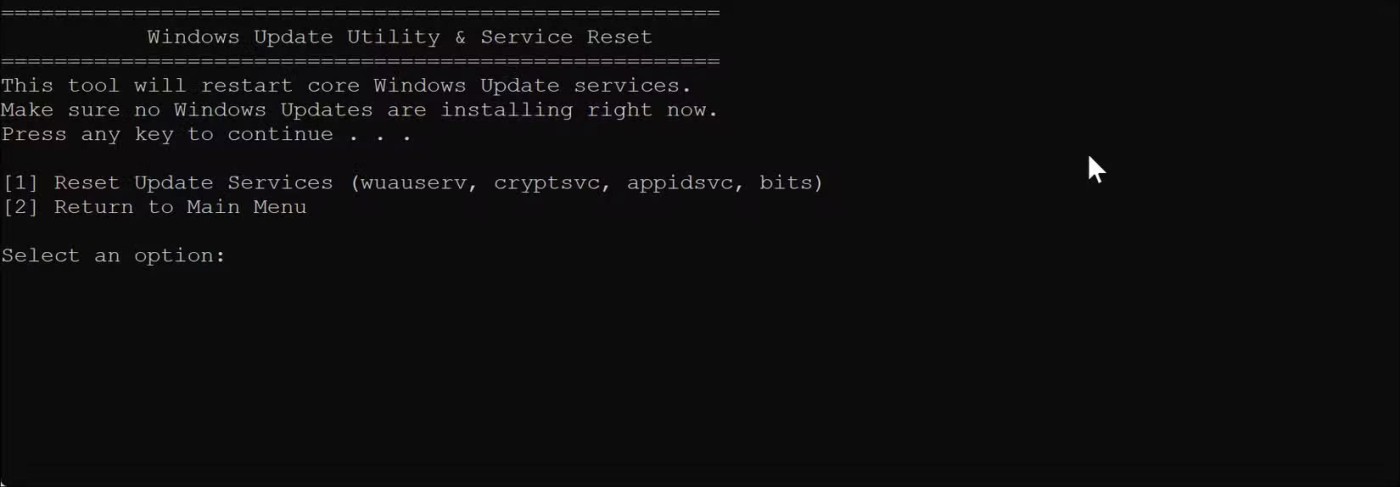
另一個實用的選項是「產生完整系統報告」,它允許您建立硬體、軟體和系統配置的詳細快照。無論您是在進行重大更改之前記錄設置,還是需要共享系統規格以進行故障排除,此選項都會將所有內容匯總到一份詳細的報告中。
選單中的最後一個選項是「檢視網路路由表」。在日常使用中,您無需擔心電腦的網路路由表,因為 Windows 會在背景自動處理。
但是,如果您使用 VPN、執行虛擬機器或同時連接 Wi-Fi 和以太網,則路由表將決定您的網路流量所採取的路徑。這是一項更進階的功能,但當出現問題時,例如網站無法載入或 VPN 阻止存取共用驅動器,檢查路由表可以幫助您找出問題所在並找到解決方法。
Windows 維護工具是每個 PC 使用者故障排除工具包中必備的實用工具之一。它並非您每天都會用到,但當您的系統運作緩慢、崩潰,或者您只是想檢查電腦的健康狀況時,它可以幫助您使用合適的工具排除電腦故障。
這是一個簡單、有效且明智的第一步,可以幫助您自己診斷和解決問題。
VPN是什麼? VPN有哪些優缺點?接下來,我們和WebTech360一起探討VPN的定義,以及如何在工作中套用這種模式和系統。
Windows 安全中心的功能遠不止於防禦基本的病毒。它還能防禦網路釣魚、攔截勒索軟體,並阻止惡意應用運作。然而,這些功能並不容易被發現——它們隱藏在層層選單之後。
一旦您學習並親自嘗試,您就會發現加密非常容易使用,並且在日常生活中非常實用。
在下文中,我們將介紹使用支援工具 Recuva Portable 還原 Windows 7 中已刪除資料的基本操作。 Recuva Portable 可讓您將其儲存在任何方便的 USB 裝置中,並在需要時隨時使用。該工具小巧、簡潔、易於使用,並具有以下一些功能:
CCleaner 只需幾分鐘即可掃描重複文件,然後讓您決定哪些文件可以安全刪除。
將下載資料夾從 Windows 11 上的 C 碟移至另一個磁碟機將幫助您減少 C 碟的容量,並協助您的電腦更順暢地運作。
這是一種強化和調整系統的方法,以便更新按照您自己的時間表而不是微軟的時間表進行。
Windows 檔案總管提供了許多選項來變更檔案檢視方式。您可能不知道的是,一個重要的選項預設為停用狀態,儘管它對系統安全至關重要。
使用正確的工具,您可以掃描您的系統並刪除可能潛伏在您的系統中的間諜軟體、廣告軟體和其他惡意程式。
以下是安裝新電腦時推薦的軟體列表,以便您可以選擇電腦上最必要和最好的應用程式!
在隨身碟上攜帶完整的作業系統非常有用,尤其是在您沒有筆記型電腦的情況下。但不要為此功能僅限於 Linux 發行版——現在是時候嘗試複製您的 Windows 安裝版本了。
關閉其中一些服務可以節省大量電池壽命,而不會影響您的日常使用。
Ctrl + Z 是 Windows 中非常常用的組合鍵。 Ctrl + Z 基本上允許你在 Windows 的所有區域中撤銷操作。
縮短的 URL 方便清理長鏈接,但同時也會隱藏真實的目標地址。如果您想避免惡意軟體或網路釣魚攻擊,盲目點擊此類連結並非明智之舉。
經過漫長的等待,Windows 11 的首個重大更新終於正式發布。
VPN是什麼? VPN有哪些優缺點?接下來,我們和WebTech360一起探討VPN的定義,以及如何在工作中套用這種模式和系統。
Windows 安全中心的功能遠不止於防禦基本的病毒。它還能防禦網路釣魚、攔截勒索軟體,並阻止惡意應用運作。然而,這些功能並不容易被發現——它們隱藏在層層選單之後。
一旦您學習並親自嘗試,您就會發現加密非常容易使用,並且在日常生活中非常實用。
在下文中,我們將介紹使用支援工具 Recuva Portable 還原 Windows 7 中已刪除資料的基本操作。 Recuva Portable 可讓您將其儲存在任何方便的 USB 裝置中,並在需要時隨時使用。該工具小巧、簡潔、易於使用,並具有以下一些功能:
CCleaner 只需幾分鐘即可掃描重複文件,然後讓您決定哪些文件可以安全刪除。
將下載資料夾從 Windows 11 上的 C 碟移至另一個磁碟機將幫助您減少 C 碟的容量,並協助您的電腦更順暢地運作。
這是一種強化和調整系統的方法,以便更新按照您自己的時間表而不是微軟的時間表進行。
Windows 檔案總管提供了許多選項來變更檔案檢視方式。您可能不知道的是,一個重要的選項預設為停用狀態,儘管它對系統安全至關重要。
使用正確的工具,您可以掃描您的系統並刪除可能潛伏在您的系統中的間諜軟體、廣告軟體和其他惡意程式。
以下是安裝新電腦時推薦的軟體列表,以便您可以選擇電腦上最必要和最好的應用程式!
在隨身碟上攜帶完整的作業系統非常有用,尤其是在您沒有筆記型電腦的情況下。但不要為此功能僅限於 Linux 發行版——現在是時候嘗試複製您的 Windows 安裝版本了。
關閉其中一些服務可以節省大量電池壽命,而不會影響您的日常使用。
Ctrl + Z 是 Windows 中非常常用的組合鍵。 Ctrl + Z 基本上允許你在 Windows 的所有區域中撤銷操作。
縮短的 URL 方便清理長鏈接,但同時也會隱藏真實的目標地址。如果您想避免惡意軟體或網路釣魚攻擊,盲目點擊此類連結並非明智之舉。
經過漫長的等待,Windows 11 的首個重大更新終於正式發布。













